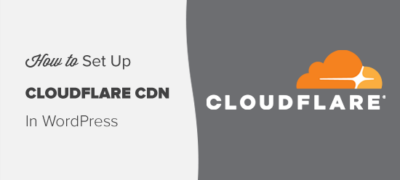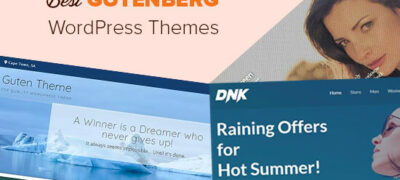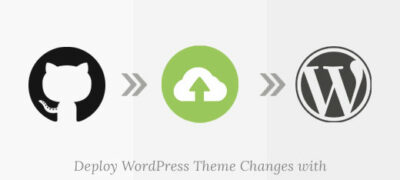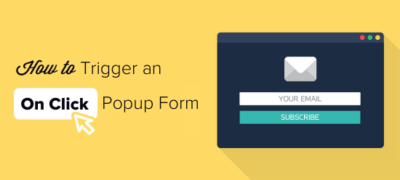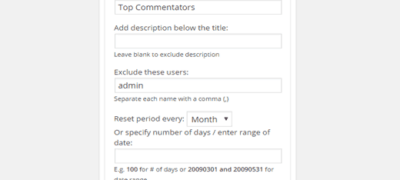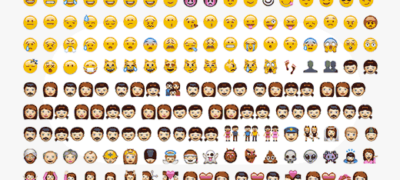Cloudflare是市场上最好的WordPress CDN…
您是否要在WordPress网站上运行A / B拆分测试以提高转化率?拆分测试可帮助您了解内容和设计的微小变化如何影响用户行为。在本文中,我们将向您展示如何使用Google Optimize在WordPress中轻松进行A / B拆分测试。
什么是A / B拆分测试?
A / B分离测试是一种允许您将同一网页的两个版本相互比较的技术,因此您可以确定哪个版本的效果更好并产生更好的结果。
营销人员在其目标网页上使用A / B拆分测试,以找出哪个能为他们带来更多转化和销售。
拆分测试可用于测试页面上的任何元素,包括号召性用语按钮,配色方案,布局更改,市场营销文字,图像等。
A / B拆分测试如何工作?
基本上,您会向受众展示页面的不同变体。之后,您可以跟踪用户的参与度和转化次数,以找出哪种版本可以带来最佳效果。
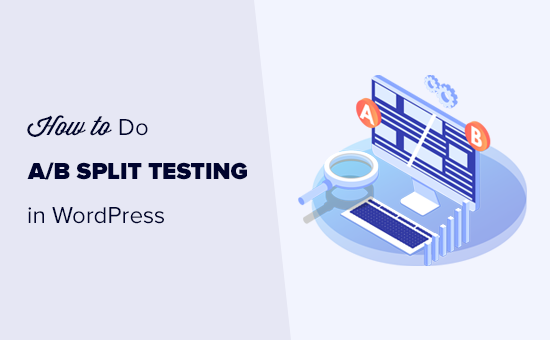
准备进行A / B拆分测试
在继续进行之前,本教程需要一些注意事项。
首先,您将需要MonsterInsights插件。有关更多详细信息,请参阅有关如何安装WordPress插件的分步指南。
MonsterInsights是适用于WordPress的最佳Google Analytics(分析)插件。您至少需要他们的Pro计划,才能访问我们将在本教程中使用的Google Optimize插件。
如果您尚未这样做,则需要注册并在WordPress中安装Google Analytics(分析)。
最后,您将需要Google Optimize。这是一个免费工具,可让您在网站上运行拆分测试实验。我们将向您展示如何在下一步中进行设置。
准备?让我们开始吧。
在WordPress中设置Google Optimize
首先,您需要访问Google Optimize网站来创建您的帐户。
按照屏幕上的说明进行操作,您将进入帐户信息中心。Google Optimize将自动为您创建一个帐户和一个容器。
接下来,您需要将您的Google Optimize帐户连接到网站的Google Analytics(分析)媒体资源。为此,请点击右侧列中的“链接到Google Analytics(分析)”标签。
点击该按钮将显示您的Google帐户下所有可用的Google Analytics(分析)属性。您需要选择一个与您的网站关联的网站。
接下来,单击链接按钮继续。
Google Optimize现在将连接到您的Google Analytics(分析)媒体资源。这将使Google Optimize与Google Analytics(分析)共享数据,然后您可以在报告中查看这些数据。
现在,是时候创建您的初次体验了。点击“创建体验”按钮继续。
现在将要求您提供体验的名称,然后输入将运行此体验的页面的URL。
您还将被要求选择一种体验类型。您需要选择A / B测试,然后单击“创建”按钮以继续。
现在,Optimize将创建您的体验,并且您将被重定向到体验页面。它会自动将原始页面显示为您的第一个版本。
您需要单击添加变体按钮以创建新版本。Optimize会要求您提供此变体的名称。最好使用一个名称来反映您将在此变体中应用的更改。
单击完成按钮继续。
现在,Optimize将在体验页面上列出您的新版本。点击新版本旁边的“ 0个更改”链接进行修改。
Google Optimize现在将使用功能强大的编辑器打开您要在其中运行测试的页面。这是一个简单的拖放工具,可用于更改页面。
您只需指向并单击页面中的任何元素即可进行更改。就本教程而言,我们将更改主要的号召性用语按钮的颜色。
完成要测试的更改后,需要单击“完成”按钮以退出编辑器。
现在,您会看到列出了对您的新版本的更改数量。
您可以继续编辑或为体验添加其他变体。
之后,您需要为您的体验选择一个目标。在变体下方,您会看到选择体验目标的选项。
点击它会打开您的Google Analytics(分析)报告中的视图。
如果您已经在使用目标和事件或电子商务跟踪,那么您会在其中看到它们。
选择目标后,您可以输入关于您正在测试什么以及对该实验期望什么的假设。
您的体验几乎已经准备就绪,但是首先,您需要将Google Optimize与MonsterInsights联系起来。
将Google Optimize连接到MonsterInsights
MonsterInsights可帮助您轻松地将WordPress网站连接到Google Optimize。
首先,您需要在WordPress管理区域中访问“数据分析»插件”页面。在这里,您需要安装并激活“ Google Optimize”插件。
激活后,您需要访问数据分析»设置页面,然后切换到跟踪标签。在这里,您需要向下滚动并单击Google Optimize标签。
现在,您需要提供Google Optimize容器ID。您可以通过单击右列中的“容器设置”标签,在您的Google Optimize帐户下找到此信息。
将您的容器ID复制并粘贴到MonsterInsights的Google优化设置页面中,然后单击“保存更改”按钮以存储您的设置。
到此为止,您已经在网站上成功安装了Google Optimize,现在就可以开始进行实验了。
安排和运行A / B拆分测试
现在一切就绪,您可以计划并运行A / B拆分测试。
切换到Google Optimize仪表板并打开您的体验。您可以从此处继续并单击“运行实验”按钮以手动启动它。
您也可以点击“创建时间表”按钮来设置实验时间表。确保为实验提供足够的时间来收集访问次数和数据。
在Google Optimize中查看您的A / B拆分测试报告
Google Optimize现在将向用户显示您页面的不同版本,并开始收集数据。收集到足够的数据后,您可以在“报告”标签下查看结果。
它将显示每个变体如何根据实验目标(您选择的Google Analytics(分析)目标,事件或视图)进行效果。